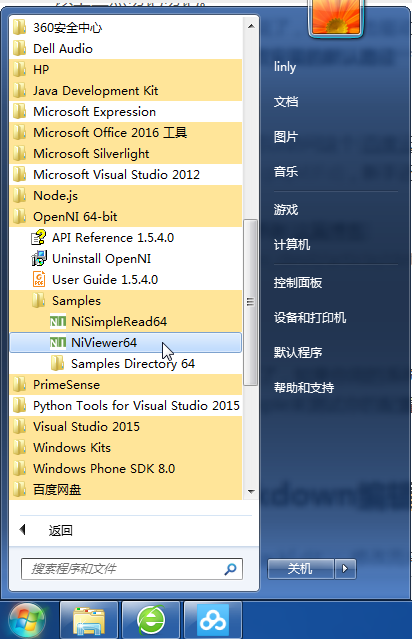Openni+Kinect Win7配置開發環境
阿新 • • 發佈:2019-01-24
在經過了若干天的不停瘋狂嘗試,終於完成了開發環境的配置,所以覺得很有必要分享出來讓大家以後少走彎路。
ps:今天是我第一次寫部落格,有寫的不好的地方請大家批評指正。
開發環境基本描述
其實這個開發的配置有很多,從硬體到中間層都有很多的選擇,筆者選擇了openni+kinect主要是出於以下幾點的考慮:
a. 其實比起Kinect,華碩的Xtion更容易相容Openni。但是由於筆者寫這篇文章的時候實在買不到Xtion(不在京東上買木有報銷啊親),另外隨著Kinect的發展現在其實總體效能也比Xtion好很多,所以最後選擇了Kinect;
b. 筆者在此特地強調了Win7環境,最好能實在Win7 SP1的環境下更方便openni+vs的配合。
(注:openni的公司似乎已經被蘋果收購了,所以如果你的作業系統高於Win7則沒有與之適配的openni驅動,如果是Xtion另當別論。)
綜上所述,由於openni被收購以及只能用Kinect的窘境,筆者最後的開發配置只能選擇openni 1.5.X系列。配置流程
具體需要安裝的三個驅動如下所示:
最後的exe檔案是如果大家前三個安裝後仍失敗的情況下才去用的,還是希望大家用不到哈~~
在安裝前一定要注意一下問題:
a. 確保你的系統裡面沒有任何這三個驅動以及其其他版本的痕跡(也就是你在安裝前一定要清楚地乾乾淨淨,不然到後面失敗都不知道是怎麼失敗的);
b. 安裝順序一定是openi->SensorKinect->nite(->vc 2010);
c. 在安裝完成之前一定不要插入Kinect外設!!!
以上三點切記切記。
具體的安裝方法就不用多說了,就是點選驅動檔案一步一步跟著走就可以了,需要注意的是不要修改安裝的預設路徑。關於驅動的下載問題大家可以訪問這個百度雲連結,新手還不太會用CSDN的檔案共享,就只好請大家體諒一下了。
ps:關於驅動這裡要特別感謝這篇部落格,給了我在安裝配置的過程中很多指示。注意事項
不出意外這樣就安裝完成了,如果你用的系統、外設和筆者一模一樣的話,此時呼叫Openni的Sample來測試你的配置結果:
如果你能出現以下的結果,表明你也安裝成功啦~~
此處應該有撒花~~~~如果在測試時出現了各種dll丟失的問題,筆者個人覺得是你在安裝時並沒有清除乾淨,或者環境和筆者的還是有一些差別,可以考慮下載相應的dll並存放在相應的系統資料夾下,我也就只能幫大家到這裡了。
如果有什麼問題的話,希望大家多和我聯絡哈~~~~